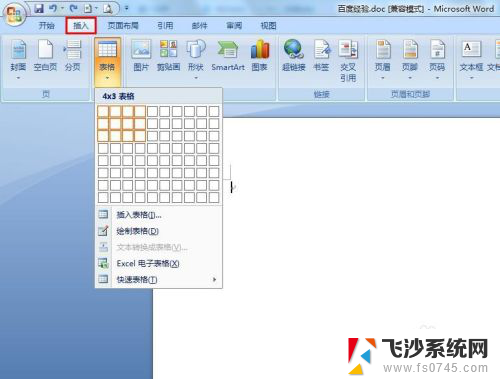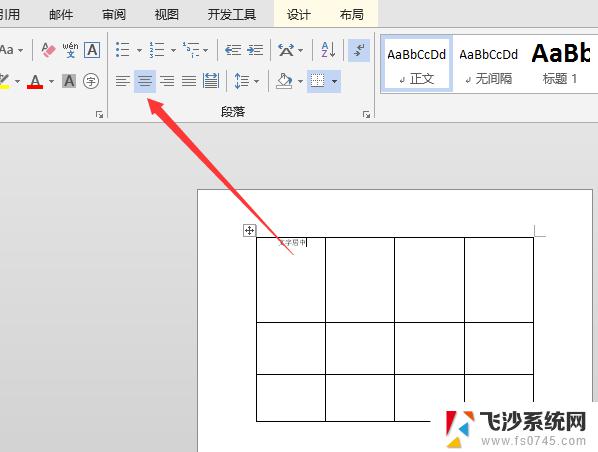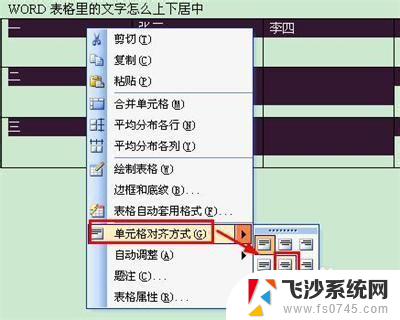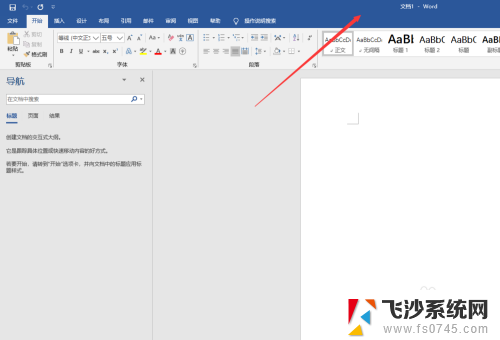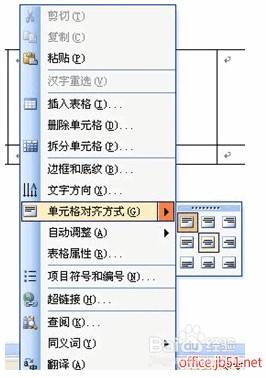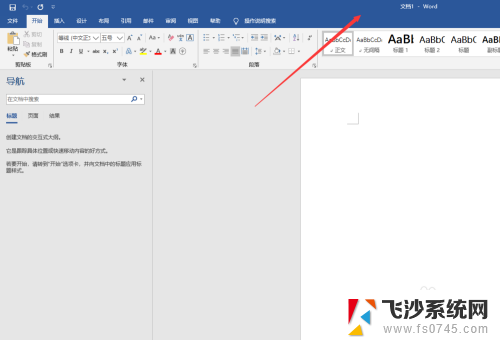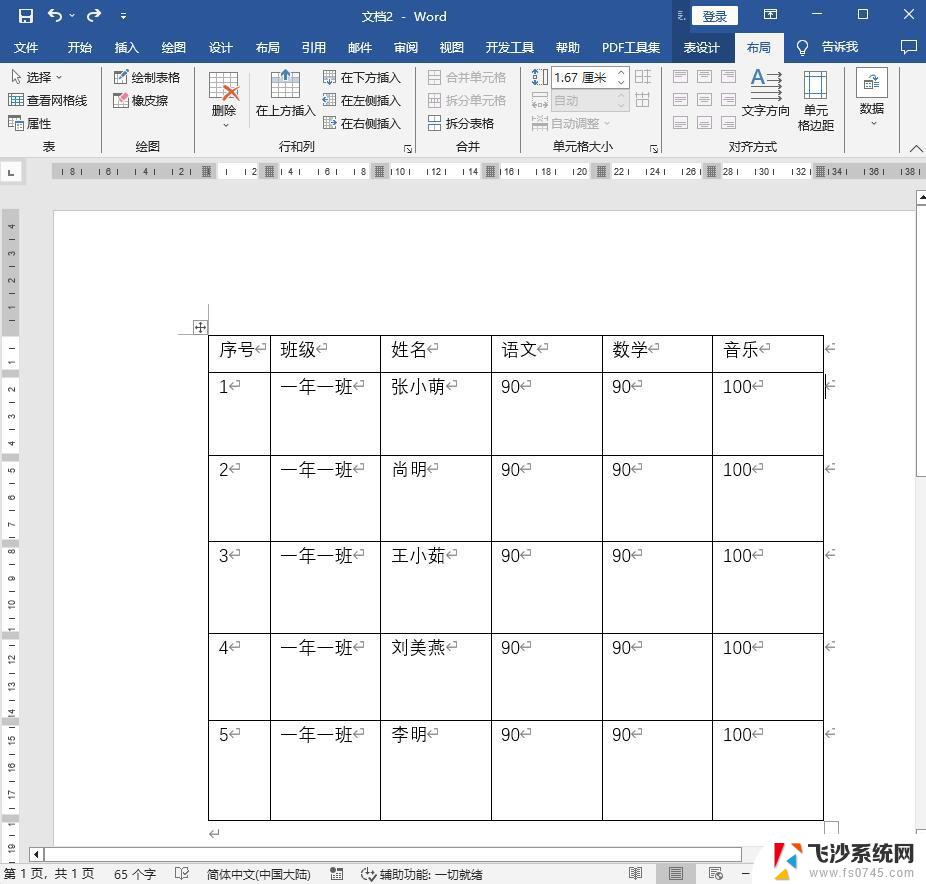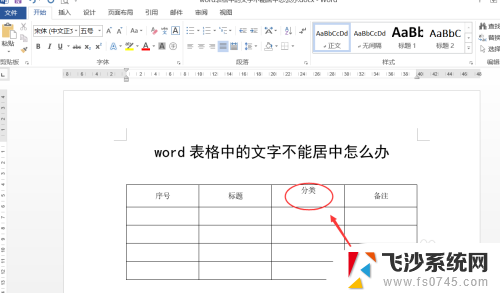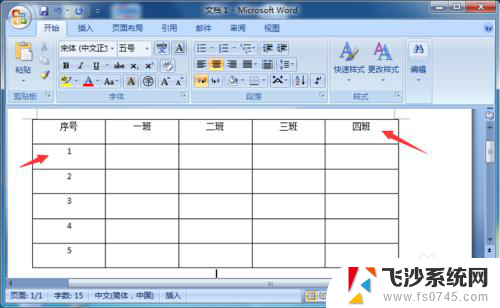word中怎么把表格居中 Word文档表格怎么居中对齐
word中怎么把表格居中,在编写文档时,我们经常会使用表格来整理和展示数据,而在使用Word软件中创建表格时,居中对齐表格内容是一个常见的需求。那么在Word文档中,我们应该如何将表格居中呢?我们需要选中整个表格,然后通过点击布局选项卡中的对齐方式按钮,选择居中即可。这样一来表格的内容就会在单元格中居中显示,使整个表格看起来更加整齐美观。居中对齐表格内容不仅能提升文档的可读性,还能使数据更加清晰地展现出来,方便读者的阅读和理解。通过简单的操作,我们可以轻松实现Word文档表格的居中对齐,提高文档的质量和效果。
具体步骤:
1.第一步:我们先在word文档中随意插入一个表格,选择菜单栏“插入--表格”。插入一个3行4列的表格。
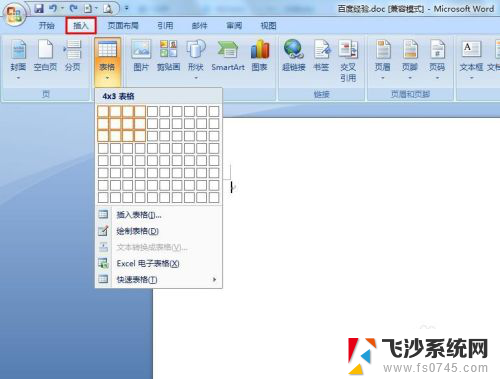
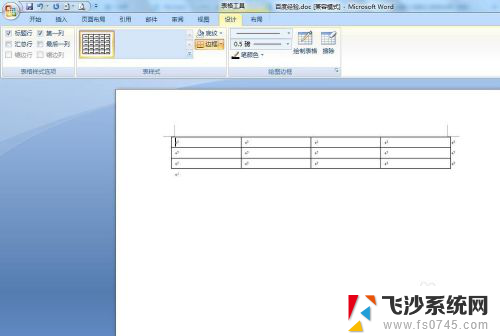
2.第二步:为了能够更加清楚的看到表格调整之后的效果,我们将默认的表格调窄一些。
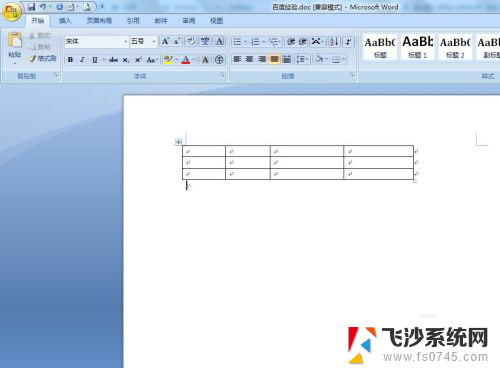
3.第三步:鼠标左键单击红色圆圈表格的符号,选中整个表格。
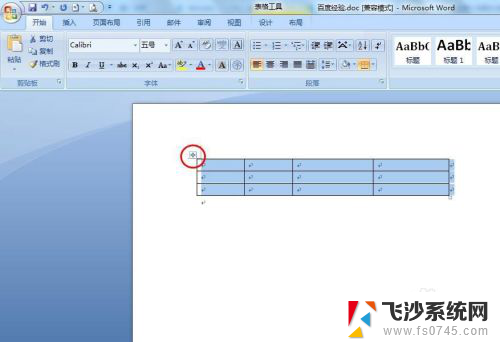
4.第四步:在选中的表格中,单击鼠标右键选择“表格属性”选项。
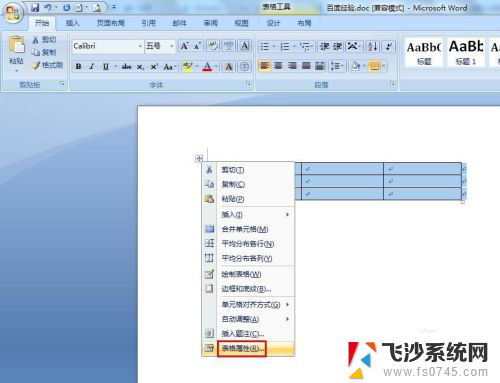
5.第五步:如下图所示,弹出“表格属性”对话框。在里面我们可以设置表格的对齐方式、行高、列宽等。

6.第六步:我们在“表格”标签页中,对齐方式处选择“居中”,并单击“确定”按钮。
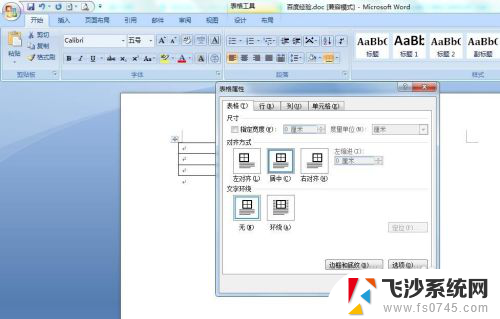
7.如下图所示,word文档中插入的表格居中显示。
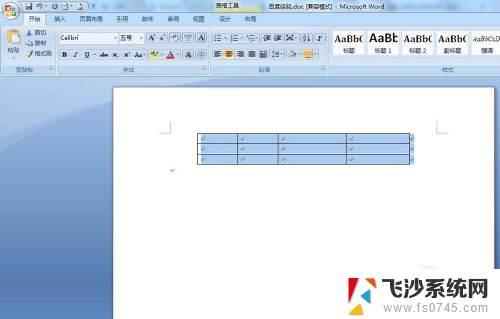
以上是关于如何在Word中将表格内容居中的全部内容,如果遇到这种情况的用户,可以按照以上方法进行解决,希望能够帮助到大家。